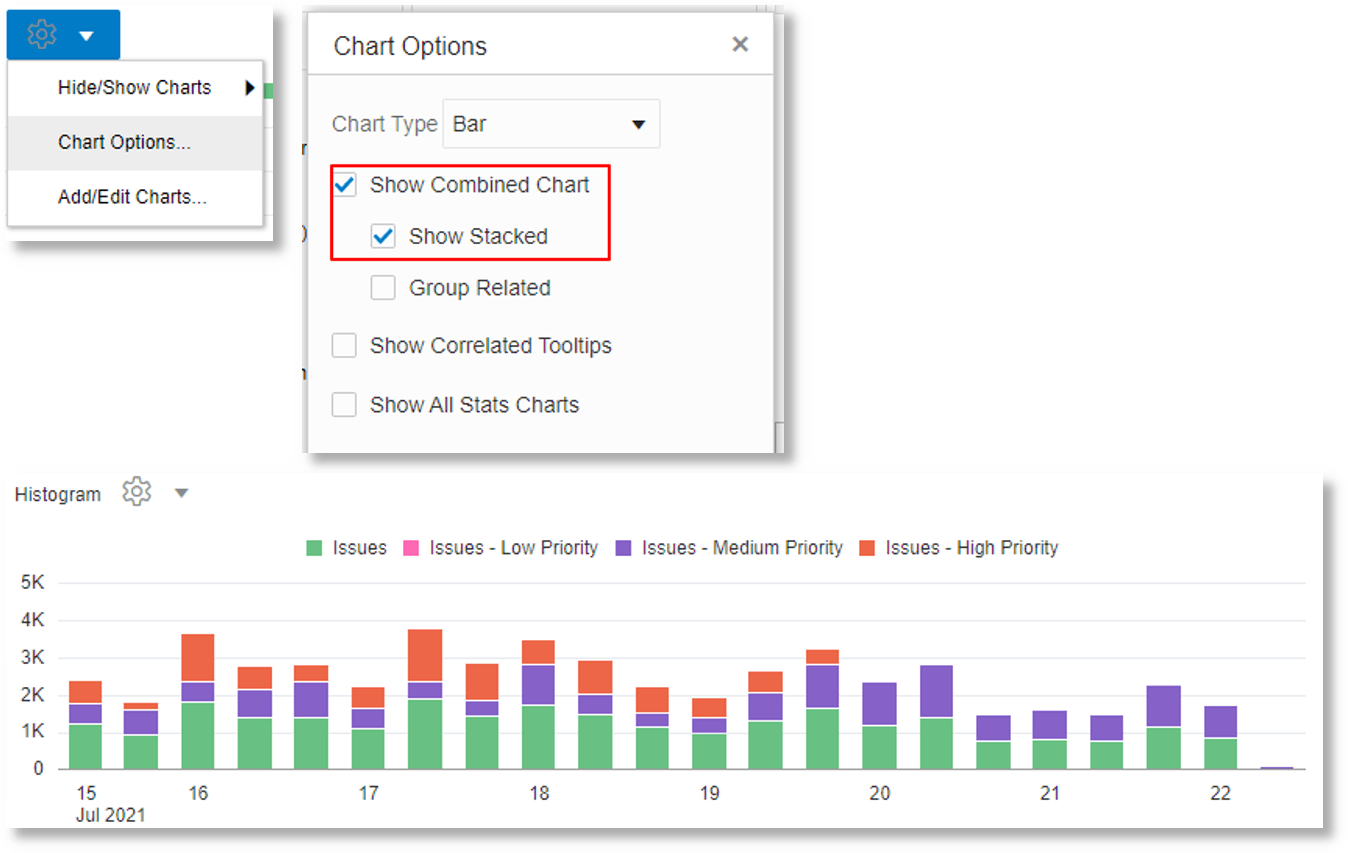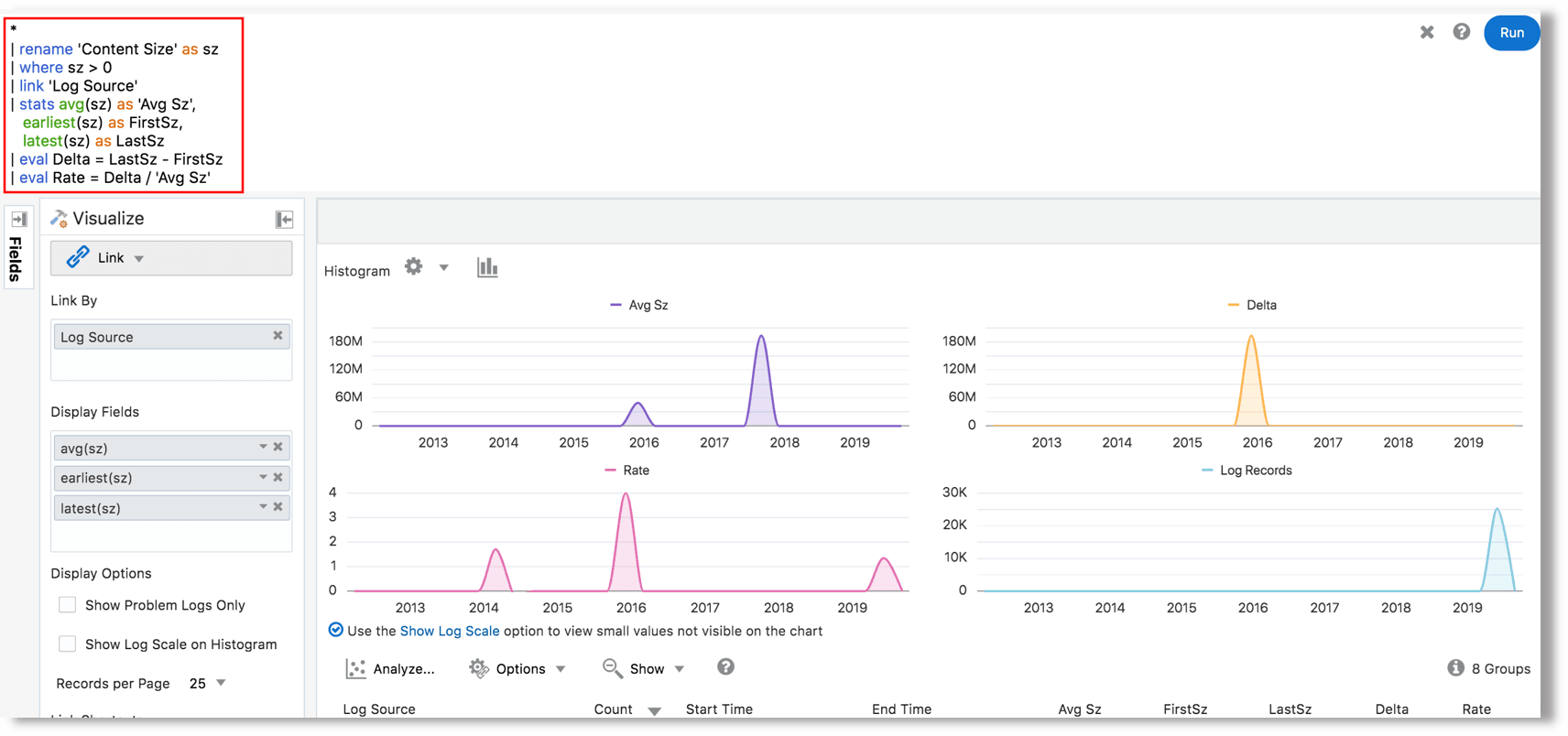Gráfico de histograma
El histograma muestra la dispersión de registros de log durante el período de tiempo y se puede utilizar para aumentar detalle en un juego específico de registros de log.
Más temas:
Puede generar gráficos para los registros de log, los grupos y los campos de visualización numéricos. Seleccione una fila para ver el rango resaltado en el histograma.
Las siguientes opciones de gráfico permiten ver los datos de grupo en el histograma:
| Opción de gráfico de histograma | Utilidad |
|---|---|
|
Tipo de gráfico |
Seleccione uno de los siguientes tipos de visualización para ver los datos de grupo:
|
|
Mostrar gráfico combinado |
Esta opción combina todos los gráficos individuales en un único gráfico. |
-
Puede modificar la altura y el ancho de los gráficos para optimizar la visualización y ver varios gráficos en una línea.
-
Al visualizar varios gráficos, puede anular la selección de la casilla de control Mostrar pistas correlativas para mostrar solo una pista a la vez.
-
Al utilizar la escala logarítmica, se recomienda el tipo de gráfico Barras o Línea con marcador.
Ejemplo: para generar un gráfico para el comando numérico eval, consideremos la consulta de ejemplo:
*
| rename 'Content Size' as sz
| where sz > 0
| link 'Log Source'
| stats avg(sz) as 'Avg Sz', earliest(sz) as FirstSz, latest(sz) as LastSz
| eval Delta = LastSz - FirstSz
| eval Rate = Delta / 'Avg Sz'Aquí, el origen de log es el campo que se tiene en cuenta para Group By. El gráfico se genera para Delta, Rate y Avg Sz después de los cálculos realizados como se especifica en el comando eval. Los gráficos Línea con área resultantes para los campos anteriores se muestran a continuación:
Comparación de métricas de enlace en el tiempo
Utilice el comando compare para comparar las métricas generadas en el análisis de enlaces con las ventanas de tiempo anteriores.
La siguiente consulta de ejemplo compara la transferencia de datos entre dos IP en los cuatro días anteriores mediante el comando compare:
'Log Source' = 'OCI VCN Flow Unified Schema Logs'
| eval 'Bytes Transferred' = unit('Content Size Out', byte)
| link Time, 'Source IP', 'Destination IP'
| stats sum('Bytes Transferred') as 'Transfer Size'
| compare fields = 'Transfer Size' timeshift = -1day count = 4Gráfico de histograma resultante que indica la comparación:
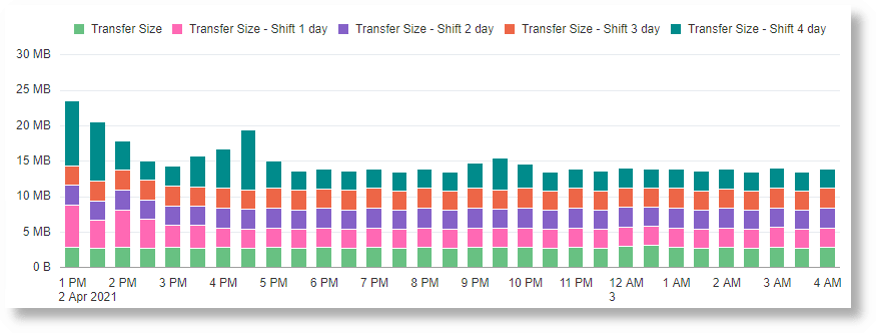
Combinación y apilamiento de gráficos de histogramas
Puede combinar y apilar gráficos mediante las opciones Mostrar combinados y Mostrar apilados en el enlace.
Por ejemplo, la siguiente consulta muestra la tendencia de los logs con varios valores para el campo Prioridad del problema, en un gráfico apilado:
*
| link Time, Entity
| addfields
[ 'Problem Priority' != null | stats count as Issues ],
[ 'Problem Priority' = Low | stats count as 'Issues - Low Priority' ],
[ 'Problem Priority' = Medium | stats count as 'Issues - Medium Priority' ],
[ 'Problem Priority' = High | stats count as 'Issues - High Priority' ]
| fields -Issues, -'Issues - Low Priority', -'Issues - Medium Priority', -'Issues - High Priority'